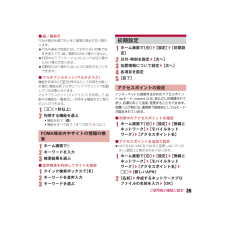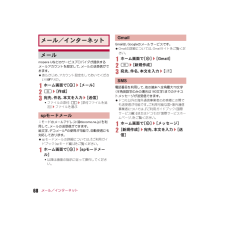Q&A
取扱説明書・マニュアル (文書検索対応分のみ)
"応"5 件の検索結果
"応"40 - 50 件目を表示
全般
質問者が納得着信きたときにタップではなくスライドさせてますか?
何かタスクキラー系のアプリで重要なアプリまで殺しているような可能性もないですか?
毎日再起動もし、起動アプリも消しているなら、ウィジェットなど常にバックグラウンドで動いているアプリが多いとゆう事もないですか?
落としても自動起動してしまうアプリが多数あって、そのアプリだけで作業メモリの限界近くで動作しているような状態でしたら、
電話のアプリが動作を始めて限界点を超えフリーズする事も考えられます。
あとは、各アプリのキャッシュの溜まりすぎくらいですね。
4861日前view2
全般
質問者が納得Panasonicのlet's noteがオススメです!
大学の授業などで持ち込みすることも多いと思います。PCケースに入れればどのPCも安全に持てますが、やはり4年間を考えると携帯性・耐久性に優れたものが良いかと。
let's noteはコンパクトながら長持ち電池に耐久性、防水性にも優れているのでちょっとやそっとでは壊れません。PCケースに入れなくてもカバンに教科書とかと一緒に入れれば忘れる心配もなし。値段は少し張りますがcore i7のモデルもあります。
僕は4年間でかなり酷使しましたが(机から落とす、...
5321日前view3
全般
質問者が納得単純に携帯の反応の悪さの問題です。
普通にコードを差すして充電することをおすすめします。
5184日前view13
全般
質問者が納得時計のウィジェットの具体名が分からないのでなんとも言えませんが
確かにおかしいですね
アプリ側の問題なのか、それともスマホ側の問題なのかもよく分かりません
インストールが成功しているのかどうかも分かりません
「すべて」というのも気になります
時計関連のウィジェットのみ、ホーム長押しからウィジェット欄に出てこないのか
他のウィジェットは出てくるのか
例えば、「Digital Clock Widget」
https://play.google.com/store/apps/details?id=com.ma...
4992日前view166
全般
質問者が納得上記の訳をショップで話して、対応してもらえるか確認した方がいいですね。出来ないようでしたら、携帯保証サービスで5000円自己負担で交換する方法しかないですね。
5136日前view133
SH-13C_J_01.fm[0/26] ~~~~~~~~~~はじめに「AQUOS PHONE f SH-13C」 をお買い上げいただきまして誠にありがとうございます。ご使用の前やご利用中に、本書をお読みいただき、正しくお使いください。?SH-13CはW-CDMA・GSM/GPRS・無線LAN方式に対応しています。?FOMA端末は無線を使用しているため、 トンネル・地下・建物の中などで電波の届かないところ、屋外でも電波の弱いところおよびFOMAサービスエリア外ではご使用になれません。また、高層ビル・マンションなどの高層階で見晴らしのよい場所であってもご使用になれない場合があります。なお、電波が強くアンテナマークが4本表示されている状態で、移動せずに使用している場合でも通話が切れる場合がありますので、ご了承ください。?FOMA端末は電波を利用している関係上、 第三者により通話を傍受されるケースもないとはいえません。しかし、W-CDMA・GSM/GPRS方式では秘話機能をすべての通話について自動的にサポートしますので、第三者が受信機で傍受したとしても、ただの雑音としか聞きとれません。?FOMA端末は音声をデジタル...
39SH-13C_J_02.fm[39/62]ご使用前の確認と設定■縦/横表示FOMA端末を傾けたときに画面の表示が切り替わります。?FOMA端末が地面に対して水平に近い状態で向きを変えても、縦/横表示は切り替わりません。?利用中のアプリケーションによっては切り替わらない場合があります。?自動的に切り替わらないように設定することもできます。■マルチアシスタント(マルチタスク)機能を利用中に|を押すなどして利用を中断した場合、機能は終了せずにバックグラウンドで起動している状態となります。マルチアシスタント(マルチタスク)を利用して、起動中の機能を一覧表示し、利用する機能を切り替えることができます。1|(1秒以上)2利用する機能を選ぶ:機能を終了:[Y]:機能をすべて終了:[すべて終了]/[はい]1ホーム画面で},2キーワードを入力3検索結果を選ぶ■音声検索を利用してサイトを検索1クイック検索ボックスで[!]2キーワードを音声入力3キーワードを選ぶ1ホーム画面で[R]/[設定]/[初期設定]2日付・時刻を設定/[次へ]3位置情報について設定/[次へ]4各項目を設定5[完了]インターネットに接続するためのアクセスポ...
42SH-13C_J_02.fm[42/62]ご使用前の確認と設定■切断1ホーム画面で[R]/[設定]/[無線とネットワーク]/[Wi-Fi設定]2接続しているアクセスポイントを選ぶ/[切断]:パスワードを保持したまま切断します。本FOMA端末をWi-Fiアクセスポイントとして利用することで、Wi-Fi対応機器を携帯電話回線を介してインターネットに接続するテザリング機能を利用することができます。?同時に接続できるWi-Fi対応機器は5台までです。?FOMAサービスの圏内で利用できます。 ただし、通信環境やネットワークの混雑状況によっては利用できない場合があります。?ドコモminiUIMカードを挿入していない場合や、FOMAサービスの解約や利用を休止している場合は利用できません。1ホーム画面で[R]/[設定]/[無線とネットワーク]/[ポータブルアクセスポイント]2項目を選ぶ>ポータブルWi-Fiアクセスポイント :W i - F i テザリングを有効にします。・ ご利用の前に、注意事項の詳細をご確認ください。>ポータブルWi-Fiアクセスポイントの設定 :ネットワークSSIDやセキュリティなどWi-Fiテザリ...
38SH-13C_J_02.fm[38/62]ご使用前の確認と設定■2本の指の間隔を広げる/狭める画像表示中などに2本の指の間隔を広げる/狭めると、画像の拡大/縮小ができます。12本の指でタッチパネルに触れ、2本の指の間を広げる/狭めるようにスライドする■設定の切り替え設定項目の横にチェックボックスが表示されているときは、チェックボックスをタッチすることで設定の有効/無効や[ON]/[OFF]を切り替えることができます。例:省エネ設定画面、アラーム設定内容画面?[0]は有効、[1]は無効の状態です。■メニューを呼び出すzを押したり画面をロングタッチしたりすると、その画面で利用できる機能(メニュー)が表示されます。例:メモ帳画面■TapFlow UITapFlow UIは、 電話帳、カメラ、ピクチャー利用中に[T]をタッチすると表示されるメニューです。メニューの使用頻度に応じて表示されるメニューの種類や位置、大きさが変化していきます。例:電話帳一覧画面の場合機能利用中の操作設定項目リストSH-13C_J_QSG.book 38 ページ 2011年7月18日 月曜日 午前11時23分
65SH-13C_J_03.fm[65/66]電話1画像?発着信相手の画像を電話帳に登録していると表示されます。2発着信日時3相手の名前/電話番号4発信アイコン?タッチすると発信します。5グループアイコン?タッチするとまとめられた履歴が表示されます。「186」や「184」を付けて電話をかけたときも同じグループとしてまとめられます。6着信ステータスアイコン7通話時間/着信鳴動時間2履歴を選ぶ1ホーム画面で[R]/[電話帳]/z/[新規登録]2登録するアカウントを選ぶ3各項目を設定/[保存]/[はい]>画像(顔)、画像(全身):発着信時や電話帳確認時に表示する画像を登録します。>姓、名:名前を入力します。ふりがなも編集できます。>電話番号:電話番号を登録できます。>メール:メールアドレスを登録できます。>mixi:mixiのマイミクシィ情報を登録します。>Twitter:Twitterでフォローしている相手の情報を登録します。>チャット:チャットアドレスを登録できます。> グループ設定:グループに分けて登録できます。>その他:その他の情報を登録します。登録できる情報はアカウントの種類によって異なります。:[#]を...
68SH-13C_J_05.fm[68/69]メール/インターネットmopera Uなどのサービスプロバイダが提供するメールアカウントを設定して、メールの送受信ができます。?あらかじめ、アカウント設定をしておいてください(nP.42)。1ホーム画面で[R]/[メール]2z/[作成]3宛先、件名、本文を入力/[送信]:ファイルの添付:z/[添付ファイルを追加]/ファイルを選ぶiモードのメールアドレス(@docomo.ne.jp) を利用して、メールの送受信ができます。絵文字、デコメール(R)の使用が可能で、自動受信にも対応しております。?spモードメールの詳細については、 『ご利用ガイドブック(spモード編)』をご覧ください。1ホーム画面で[R]/[spモードメール]:以降は画面の指示に従って操作してください。Gmailは、Googleのメールサービスです。?Gmailの詳細については、Gmailサイトをご覧ください。1ホーム画面で[R]/[Gmail]2z/[新規作成]3宛先、件名、本文を入力/[#]電話番号を利用して、他の端末へ全角最大70文字(半角英数字のみの場合は160文字)までのテキストメッセージが送...
47SH-13C_J_02.fm[47/62]ご使用前の確認と設定2フォルダ?フォルダを貼り付けると、フォルダ内のデータをすばやく表示したり、ショートカットをフォルダに格納したりできます。3アプリケーション画面表示?タッチすると、アプリケーション画面を表示します。4ウィジェット?ウィジェットを貼り付けると、カレンダーや方位計など、簡単な機能を利用できます。?Webページウィジェットを貼り付けると、よく使うサイトにすばやく接続できます。?FOMA端末では、 Android標準のウィジェットに対応しています。5ショートカット?ショートカットを貼り付けると、よく使うアプリケーションをすばやく起動できます。6クイックメニュー?ショートカットを貼り付けると、すばやくアプリケーションを起動できます。?ホーム画面で2本の指の間隔を広げる/狭めると、ホーム画面一覧を表示します。■ページの追加1ホーム画面でz/[ホーム画面一覧]/[+]■ページの並べ替え1ホーム画面でz/[ホーム画面一覧]/サムネイルをロングタッチ2サムネイルをタッチしたまま移動先までスライド■ページの削除1ホーム画面でz/[ホーム画面一覧]/サムネイルをロン...
64SH-13C_J_03.fm[64/66]電話1電話がかかってくると、着信音が鳴り、着信ランプが点滅する:着信中にx/yを押すと、着信音やバイブレータを止めることができます。2[2]をタッチしたまま右にスライド:バックライト点灯中(タッチパネルのロック解除画面表示中を除く)に着信があった場合は、[応答]をタッチします。:保留:[4]をタッチしたまま左にスライド3通話が終わったら[通話終了]■着信拒否1電話がかかってくると、着信音が鳴り、着信ランプが点滅する2z/[着信拒否]通話中は利用状況に応じてハンズフリーの利用や通話音量の調節などの操作ができます。1消音/消音解除?通話中の電話をミュート/ミュート解除にします。2メモ起動3音声メモ起動4数字キー呼出し5電話帳表示6スピーカー/スピーカーOFF?ハンズフリーで通話ができます。■通話音量調節1通話中にx/y最新の履歴からそれぞれ100件までFOMA端末に記憶されます。1ホーム画面で[R]/[電話]/[発信履歴]/[着信履歴]:電話帳に登録:履歴をロングタッチ/[電話帳に登録]/[新規]/[追加]/電話番号種別を選ぶ/各項目を設定/[保存]/[はい]・[新規...
29SH-13C_J_02.fm[29/62]ご使用前の確認と設定ドコモminiUIMカードは、 お客様の電話番号などの情報が記憶されているICカードです。?ドコモminiUIMカードを取り付けないと、 FOMA端末で電話、パケット通信などの機能を利用できません。?ドコモminiUIMカードは、 対応端末以外ではご利用いただけないほか、ドコモUIMカードからのご変更の場合は、ご利用のサイトやデータなどの一部がご利用いただけなくなる場合があります。?日本国内では、ドコモminiUIMカードを取り付けないと緊急通報番号(110番、119番、118番)に発信できません。?本FOMA端末ではFOMAカード、 ドコモUIMカードはご使用になれません。FOMAカード、ドコモUIMカードをお持ちの場合には、 ドコモショップ窓口にてお取替えください。?ドコモminiUIMカードの取り付け/取り外しは、電源を切ってから背面を上向きにし、電池パックを取り外してから行ってください。FOMA端末は、両手でしっかり持ってください。■取り付けかた1リアカバーを取り外す(nP.23)2ドコモminiUIMカードのIC(金色)面を下に向けて...
46SH-13C_J_02.fm[46/62]ご使用前の確認と設定1ステータスバーをタッチ1設定パネル?Wi-Fi、Bluetooth、GPS機能を使用、自動同期、画面の明るさを設定できます。2お知らせアイコン詳細情報?対応するアプリケーションがある場合、詳細情報をタッチしてアプリケーションを起動できます。3ステータスアイコン詳細情報?対応するアプリケーションがある場合、詳細情報をタッチしてアプリケーションを起動できます。4閉じるバー?タッチするか、タッチしたまま上にスライドすると、ステータスパネルを閉じることができます。5マナーモード?マナーモードを設定できます。6ベールビュー?ベールビューを設定できます。7自動画面回転?FOMA端末を左右に90度回転させたとき、 画面の縦/横表示を切り替えるかを設定します。8microSD設定?microSDカードの空き容量の確認や、 バックアップの管理などができます。9起動中アプリ?起動中の機能を一覧表示します。FOMA端末の電源を入れると、 ホーム画面が表示されます。ウィジェットを貼り付けたり、ショートカットやクイックメニューを選択してアプリケーションを起動したりする...
- 1